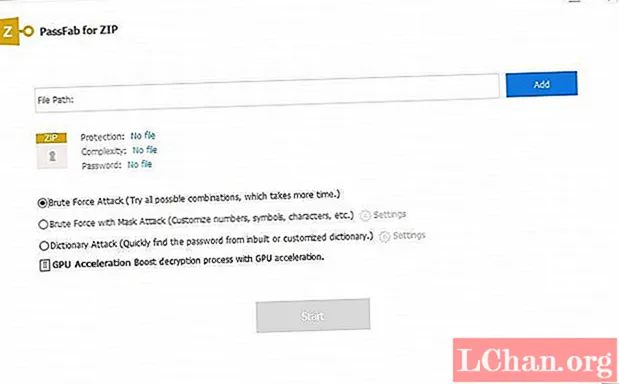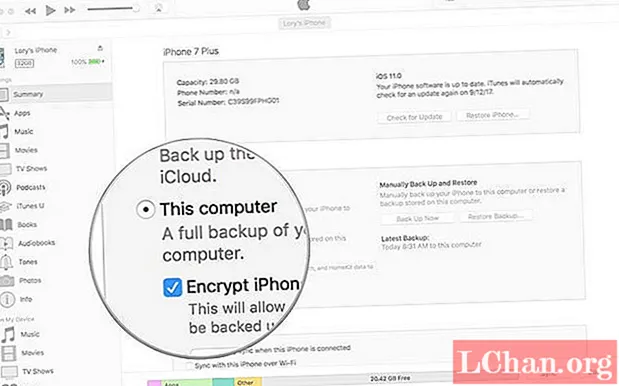Tarkib
- 1-qism: Windows 10-ni qo'llab-quvvatlaydigan qaysi Mac?
- 2-qism: Mac-da yuklash lagerini qo'llab-quvvatlash dasturini qanday qilib bepul yuklab olish mumkin?
- 3-qism: Boot Camp Assistant yordamida Windows 10-ni Mac-ga qanday o'rnatish kerak?
- 4-qism: Windows 10 uchun yuklash lageri drayverlarini qanday yuklab olish va o'rnatish?
- Yakuniy so'zlar
Apple noutbuklari va ish stoli o'zlarining OS-larida ishlashini hamma biladi. qaysi MacOS. Ammo eng mashhur va ulardan foydalanishda oson bo'lgan OSlardan biri. Windows o'zining tabiiy jozibadorligiga ega. Uzoq vaqt davomida Apple mahsuloti Windows O.S.ga ruxsat bermaydi deb ishonishgan. ularni ishga tushirish kerak, ammo yuklash lageri drayveri bilan endi Windows 10-ni Mac kompyuterlarida ishlash orzusiga erishish mumkin. Foydalanuvchiga faqat Windows 10 bootcamp drayverlari kerak bo'ladi. Jarayon 30-40 daqiqa davom etishi mumkin, ammo bu qiyin emas.
- 1-qism: Windows 10-ni qo'llab-quvvatlaydigan qaysi Mac?
- 2-qism: Qanday qilib Mac-da yuklash lagerini qo'llab-quvvatlash dasturini bepul yuklab olish mumkin?
- 3-qism: Boot Camp Assistant yordamida Windows 10-ni Mac-ga qanday o'rnatish kerak?
- 4-qism: Windows 10 uchun yuklash lageri drayverlarini qanday yuklab olish va o'rnatish?
1-qism: Windows 10-ni qo'llab-quvvatlaydigan qaysi Mac?
Garchi olma texnikasi endi Windows O.S. ulardan foydalanish mumkin, ammo bu xususiyat har bir mahsulotda mavjud emas. Faqat bootcamp windows 10-ni yuklab olish Windows 10-ning Mac-da o'rnatilishi uchun foydali bo'lmaydi. Yuklash lagerlari orqali o'rnatilganda Windows 10, 64 bit versiyalarini qo'llab-quvvatlaydigan modellar quyidagicha.
- MacBook (2012 va undan keyingi versiyalar)
- MacBook Air (2012 va undan keyingi versiyalar)
- MacBook (2015 va undan keyingi versiyalar)
- iMac Pro modellari (2017 va undan keyingi versiyalar)
- iMac modellari (2012 va undan keyin)
- Mac mini (2012 va undan keyingi versiyalar)
- Mac mini server (2012 va undan keyingi versiyalar)
- Mac Pro modellari (2013 va undan keyingi versiyalar)
2-qism: Mac-da yuklash lagerini qo'llab-quvvatlash dasturini qanday qilib bepul yuklab olish mumkin?
Ba'zan Windows 10 bootcamp-ni o'rnatish uchun dasturiy ta'minot bir xil ahamiyatga ega emas. Yuklab olish uchun quyidagi jarayonlarni bajaring.
1. Avval Mac-ni internetdan uzing.
2. Keyin yuklash lageri kommunal xizmatlardan ishga tushirilishi kerak.
3. Yuklash lageri yordamchisi foydalanuvchi "Apple uchun Windows-ning so'nggi dasturiy ta'minotini" yuklab olish imkoniyatini topadi, bundan tashqari, faqatgina kerakli variantlarni yuklab olish uchun barcha boshqa variantlarni bekor qiling. Agar bunday imkoniyat bo'lmasa, menyu satridan yuklab oling.

4. USB flesh haydovchiga qo'llab-quvvatlovchi dasturni yuklab olish tavsiya etiladi. Buning uchun administrator nomi va parol bilan maqsad papka sifatida USB flesh-diskini tanlang.
3-qism: Boot Camp Assistant yordamida Windows 10-ni Mac-ga qanday o'rnatish kerak?
Jarayon uchun birinchi navbatda ikkita narsa talab qilinadi, ulardan biri Windows 10 ISO, ikkinchisi, shubhasiz, o'quv lagerining yordamchisi. Windows 10 ISO-ni Microsoft veb-sahifasidan osongina yuklab olish mumkin. Yuklab olish tugagandan so'ng, quyidagi bosqichlarni bajaring.
1. O'rnatishni davom ettirish uchun yuklash lagerining yordamchisini ishga tushiring. Ushbu dasturni ishga tushirish dasturga muvofiq kommunal xizmatlardan amalga oshirilishi mumkin.
2. So'ngra foydalanuvchiga Windows 10 ISO faylini tanlash uchun ISO tasvir qutisi yonida ko'rsatilgan tanlash tugmachasini bosish kerak.
3. Keyin Windows O.S. uchun ishlatiladigan bo'sh joyni tanlang. o'rnatish. Agar foydalanuvchi ko'plab o'yinlarni o'rnatishni xohlasa, u bo'linish vaqtida ko'proq joy ajratishi kerak.

4. Dastlabki 3 bosqichdan so'ng foydalanuvchi o'rnatishni bosishi kerak, bootcamp windows 10 drayverlarini yuklab olish boshlanadi va bo'lim yuklash lagerining yordamchisi tomonidan amalga oshiriladi. Buning hammasidan keyin yordamchi foydalanuvchidan ma'mur parolini so'raydi va undan keyin MacOS Windows 10-ga o'rnatiladi.

5. Qayta yuklash tugagandan so'ng monitorda Windows logotipi va o'rnatish ekrani ko'rsatiladi. U erda foydalanuvchi til, vaqt va boshqalar kabi turli xil sozlash formatlarini tanlashi kerak.
6. Yuqoridagi amallardan so'ng, endi Windows-ni faollashtiradigan oyna paydo bo'ladi. Agar foydalanuvchida Windows 10 mahsulot kaliti bo'lsa, u holda uni kiritish kerak, aks holda "Menda mahsulot kaliti yo'q" parametrini bosish maqsadga muvofiqdir. Agar foydalanuvchida kalit bo'lmasa, oyna uni sotib olish opsiyasini taklif qiladi va u erda foydalanuvchi Windows 10 versiyasini tanlashi mumkin.
7. Kalit muvaffaqiyatli taqdim etilgandan so'ng o'rnatish boshlanadi. bootcamp drayverlari Windows 10-ni yuklab olish, kerakli fayllarni setup orqali nusxalash bilan yakunlanadi. O'rnatish tugagandan so'ng, Mac 10 soniyada qayta ishga tushiriladi. Monitorni qayta ishga tushirgandan so'ng, Windows logotipi yana ko'rsatiladi va sozlash jarayoni davom etadi. Operatsion tizimni sozlash uchun foydalanuvchi sozlash variantini tanlashi kerak. o'z ehtiyojlari uchun moslashtirilgan.
8. Keyin foydalanuvchidan hisob nomi bilan qayd yozuvini yaratish talab qilinadi. akkauntni o'rnatgandan so'ng, foydalanuvchidan Cortana shaxsiy yordamchisini yoqishni xohlaysizmi yoki yo'qmi degan ekran paydo bo'ladi. Bu foydalanuvchining tanloviga bog'liq.

9. Ushbu qadamlarning barchasidan so'ng foydalanuvchi endi o'z qo'lida windows ish stoli yoki noutbukini ko'rishi mumkin. Ammo bu erda tugamaydi. Tez orada ekranda yuklash lageri o'rnatuvchisi qutisi paydo bo'ladi, bu erda foydalanuvchi shartlarni qabul qilishi kerak. O'rnatishni davom ettirish uchun o'rnatish tugmachasini bosish kerak. Haydovchini o'rnatish uchun qo'shimcha oyna paydo bo'lishi mumkin, foydalanuvchi hammasini o'rnatishi kerak. Barcha o'rnatmalar tugagandan so'ng, foydalanuvchi tizimni qayta ishga tushirish oynasini belgilab qo'yishi kerak, so'ngra qayta yuklash uchun "Finish" tugmasini bosish kerak.

10. Mashina qayta ishga tushirilgandan so'ng uni qayta ishga tushirgandan so'ng, Wi-Fi tarmog'iga ulangan bo'lishi kerak, chunki olma dasturiy ta'minotini so'nggi versiyalariga yangilash mumkin, chunki oldingi versiyalar muammo tug'dirishi mumkin.
11. Endi ekranda bir qator o'rnatish oynalari paydo bo'ladi, foydalanuvchilarning barchasini o'rnatishi kerak. Barcha o'rnatishlarni tugatgandan so'ng, foydalanuvchi Apple dasturiy ta'minotini yangilashni qayta boshlash oynasida "Ha" tugmachasini bosishi kerak, shunda Mac oxirgi marta qayta ishga tushiriladi, so'ngra mashina qayta yoqilganda unga Windows 10 o'rnatilgan bo'ladi.
12. Windows 10 yuklanganidan so'ng, foydalanuvchi start tugmachasidan sozlamalarga o'tishi kerak va u erda yangilanish va xavfsizlik to'g'risida yangilanishlarni tekshirishni bosish kerak.
4-qism: Windows 10 uchun yuklash lageri drayverlarini qanday yuklab olish va o'rnatish?
Foydalanuvchi boshlang'ich lager drayverlarini to'g'ridan-to'g'ri yuklash lagerining yordamchisidan yuklab olishi mumkin. Yordamchini yordam dasturini ishga tushirgandan so'ng, menyuda "Apple-dan Windows-ning so'nggi dasturiy ta'minotini yuklab olish" parametrini tanlashi kerak.

Foydalanuvchi o'zining USB flesh-diskini tizimga ulab, dasturiy ta'minotni bir xil tarzda yuklab olishi kerak. Dastur USB flesh haydovchiga yuklab olingandan so'ng yuklash disklarini muvaffaqiyatli o'rnatish uchun quyidagi amallarni bajaring.
1. USB flesh-diskini Mac bilan ulang.
2. Endi Apple menyusidagi tizim parametrlaridan boshlang'ich diskini tanlang. Drayvlar ro'yxatidan Windows hajmini tanlang.

3. Keyin Windows-da ishlash uchun mashinani qayta ishga tushiring va agar kerak bo'lsa tizimga kiring.
4. Keyin USB flesh-diskidagi yuklash lageri papkasini oching va o'rnatishni boshlash uchun sozlamani ikki marta bosing.
5. O'rnatish tugagandan so'ng, mashinani qayta yoqing. Shunday qilib, biz Windows 10-ni Mac-ga o'rnatish uchun barcha kerakli qadamlarni yakunlaymiz.
Yakuniy so'zlar
Shunday qilib, yuklab olish lagerini qanday qilib bepul yuklab olish va Mac-da Windows 10-ni o'rnatish haqida. Aytgancha, akkauntlar uchun parollarni unutib qo'ymaslik uchun bu uzoq vazifani bajarayotganda, foydalanuvchilarga parollarni tiklash uchun PassFab 4WinKey-dan foydalanish tavsiya etiladi. Mahalliy hisob qaydnomasi, administrator hisob qaydnomasi, Microsoft hisob qaydnomasi, domen qayd yozuvi va boshqalar uchun Windows parollarini tiklash / o'chirish / tiklashga yordam beradigan juda yaxshi dastur.